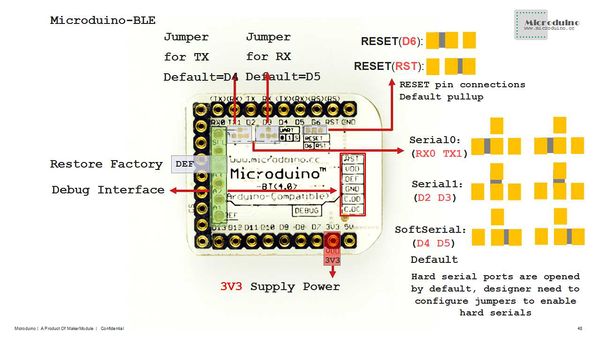|
概述
- 项目名称:Microduino手机蓝牙控制家用电器
- 目的:通过手机结合Microduino-BT与Microduino-Core进行蓝牙通讯,从而控制智能开关已达到控制家用电器的目的。
- 难度:高级
- 耗时:6
- 制作者:Microduino Studio-Ray
设备
| 市电控制板 |
一个
|
| 可改造的插线板 |
一个
|
| micro usb数据线 |
一根
|
| 开关 |
一个
|
原理图
市电控制板使用的市电控制板由降压模块,继电器,Microduino 27pin 插槽,接线槽组成,可扩展Microduino模块。
合理的放到插座里就可以制作一个智能插座,具体制作智能插座的方法请参见:Microduino wifi控制家用电器/zh
程序
Android客户端:
注意:新版BT是蓝牙4.0,需要Android 4.3以上的系统才能支持。这里只提供Android的APP。
APP下载:
支持老版蓝牙模块:[MicroduinoOldBluControlOutlet.rar]
支持新版蓝牙模块:.zip
Microduino测试程序:[MicroduinoBluControlOutlet.rar]
调试
步骤一:智能插座内部像这样:
测试程序使用软串口D4、D5。
- 如果使用的是D2,D3
- 核心板使用的是Core,请把“SoftwareSerial mySerial(4, 5);”改成“SoftwareSerial mySerial(2, 3);”
- 核心板是Core+,需要把loop里面的“mySerial”改成“Serial1”。
- 如果使用的是D0,D1。
- 需要把loop里面的“mySerial”改成“Serial”,并且在下载程序的时候不能叠加BT,否则串口会冲突。
将用到的模块叠加。
- 步骤四:下载测试程序并打开。
- 确认好你BT的串口,参考步骤二,确认完毕则编译程序后直接下载。
- 步骤五:下载Android客户端。解压安装并打开,如果没有打开蓝牙,会提示用户需要打开蓝牙设备。
- 步骤六:点击右上角SCAN搜索设备,设备名为HMSoft,点击进行连接。
- 步骤七:初始情况在右上角出现Serial Present,等待1S左右时变成Serial ready,此时就能正常通讯了。
点击手机上的开关按钮,如果在电脑串口显示power on, power off的字样说明通讯正常。
步骤八:此时可以卸下Microduino-USBTTL模块,然后把插座和Microduino模块固定好,插上插座的电源,插座上的插孔插上需要控制的电器,本例中我使用的是一个小型的加湿器。
插座上的开关调到智能控制模式。
结果
通过Microduino可以实现手机蓝牙控制家用电器了。
注意问题
- 确认BT的串口
- 需要Android 4.3以上的系统才能支持。
视频
http://v.youku.com/v_show/id_XOTEzODAwMjQ0.html
|